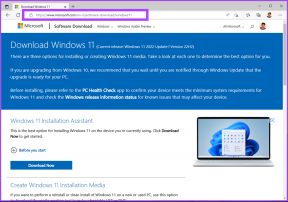Како да избришете податке Гоогле налога аутоматски или ручно
Мисцелланеа / / November 29, 2021
Гоогле производи су невероватни за коришћење. Међутим, компанија бележи скоро све о вама, одмах од ваших упита за претрагу, дестинација за путовања, да купи рачуне. Док се сви ти подаци генерално користе за пружање бољег искуства приликом коришћења одређених Гоогле апликација (као што су Гоогле вести), цела ствар свакога може да збуни.

Али имате избор када је у питању да дозволите Гоогле-у да чува ваше податке или не. Ваша активност у свим апликацијама се акумулира у једну огромну гомилу на вашем Гоогле налогу. А на вама је да одлучите како желите да рашчишћавате ствари - аутоматски или ручно.
Брисање података
Под условом да сте пријављени на Гоогле налог, свака активност коју обављате помоћу Гоогле производа и услуга се евидентира на мрежи. Међутим, уклањање локалних података повезаних са апликацијом (као што је брисање кеша прегледача у Цхроме-у) неће избрисати податке ускладиштене у ваш Гоогле налог. Уместо тога, то морате посебно да обришете.
Срећом, Гоогле је недавно имплементирао могућност аутоматског брисања већине ваших података. Хајде да проверимо како можете да конфигуришете свој Гоогле налог да то уради, а затим наставите са средствима за ручно брисање података.
Аутоматски
Већина ваших података се бележи у одељку Активности на вебу и у апликацијама на вашем Гоогле налогу, што укључује упите обављене помоћу Гоогле претраге, Мапа или Вести, за активности које се спроводе у апликацијама као што је Гоогле Ленс или помоћник. Можете да одредите свој Гоогле налог да аутоматски обрише ове податке. Међутим, то ће значити мање персонализовано искуство при коришћењу Гоогле производа у будућности.
Корак 1: Посетите одељак Активности на вебу и у апликацијама на свом Гоогле налогу.
Прегледајте активности на вебу и у апликацијама
Корак 2: Кликните на дугме са ознаком Изабери за аутоматско брисање.

Корак 3: Искачући оквир ће приказати три различите опције, са подразумевано омогућеном Чувај док не избришем ручно.
Изаберите опцију Чувај 18 месеци или Чувај 3 месеца, ону која брише податке старије од 18 месеци, односно 3 месеца. Нажалост, не можете да конфигуришете свој Гоогле налог да аутоматски уклања податке мање од 3 месеца.

4. корак: На следећем екрану кликните на Потврди. У зависности од опције коју сте изабрали, сви подаци старији од 18 месеци или 3 месеца биће аутоматски избрисани и од сада па надаље.

Ручно
Ручно брисање података има своје предности. Можете да избришете чак и своју најновију активност, а можете и да филтрирате одређене типове података уместо да све масовно уклањате. То значи да и даље можете да чувате податке које бележе одређене апликације или услуге ако не желите да пропустите фактор персонализације у целини.
Када је у питању ручно брисање података, можете да се померите надоле по екрану Активности на вебу и у апликацијама и појединачно избришете снимљене уносе података. Међутим, коришћење контрола филтрирања уместо тога доводи до много бржег и прецизнијег искуства.
Корак 1: На табли Активности на вебу и у апликацијама вашег Гоогле налога кликните на опцију Филтрирај по датуму и производу испод траке за претрагу.

Корак 2: Користите различите контроле филтрирања да бисте тачно одредили коју врсту активности желите да видите. Наведите временско трајање, изаберите апликацију или услугу, а затим кликните на Примени.

Корак 3: Одмах ћете видети филтриране податке. Можете га додатно филтрирати додавањем одређених кључних речи у траку за претрагу на врху екрана.

Или избришите уносе података један по један или само кликните на икону са три тачке поред траке за претрагу, а затим кликните на Избриши резултате да бисте одмах уклонили све филтриране податке.
Други Гоогле подаци
Постоје и други облици података који не потпадају под окриље Активности на вебу и у апликацијама. То укључује вашу активност на ИоуТубе-у, податке о локацији када користите Гоогле апликације, гласовне и аудио податке итд. Нажалост, још увек не постоје начини за аутоматско брисање ових типова података. У време писања, међутим, опције аутоматског уклањања података заснованих на локацији се избацује, па будите на опрезу.
Да бисте приступили другим подацима, кликните на икону са три тачке поред траке за претрагу на екрану Активности на вебу и у апликацијама, а затим кликните на Остале Гоогле активности.

На следећем екрану кликните на контролу активности. Баш као и са подацима о активностима на вебу и у апликацијама, можете или да избришете ставке појединачно или да их филтрирате пре него што то учините. Изузетак су подаци о вашој локацији, где можете избрисати само све у целини.

Сачувајте своју приватност
Гоогле-ови стални покушаји прикупљања података заиста резултирају бољим производима. Међутим, није добра идеја дозволити било којој компанији приступ толиком броју личних података. Стога максимално искористите контроле активности свог Гоогле налога за сачувајте своју приватност како и кад ти одговара. Али увек имајте на уму да ће брисање ваших података смањити укупну погодност и персонализацију коју Гоогле апликације и услуге доносе на стол.
Следеће: Мрзите те персонализоване Гоогле огласе? Сазнајте како можете једноставно да их искључите без брисања података.